Использование строки меню (в Mac)
Далее приведено описание опций меню, которые можно выбрать в строке меню.
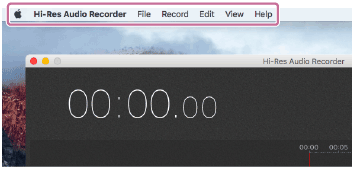
Примечание
- В зависимости от отображаемого окна некоторые опции могут быть недоступны для выбора.
Hi-Res Audio Recorder
- Информация:
Отображение версии Hi-Res Audio Recorder и года авторских прав на нее.
- Установки:
Отображение окна для установки формата файла и места хранения временного файла.
- Выход:
Выход из Hi-Res Audio Recorder.
Файл
- Новый:
Очистка временного файла и восстановление начального состояния окна Режим записи.
Формат файла, измененный со значения по умолчанию, будет прежним.
- Записать в файлы:
Отображение окна Записать в файлы.
Запись
- Начать запись:
Отображение сообщения, подтверждающего необходимость начала записи.
- Приостановить запись:
Приостановка текущей записи.
- Запись завершена:
Отображение окна Режим редактирования при выборе данной опции меню по завершению записи.
Редактировать
В окне Режим редактирования доступны указанные ниже опции меню.
-
Начать воспроизведение:
Начало воспроизведения временного файла.
-
Приостановить воспроизведение:
Приостановка текущего воспроизведения временного файла.
-
Добавить метку:
Добавление метки в месте положения курсора воспроизведения при выборе данной опции меню, когда воспроизведение временного файла приостановлено.
-
Следующая метка:
Перемещение курсора воспроизведения к следующей метке.
-
Предыдущая метка:
Перемещение курсора воспроизведения к предыдущей метке.
-
Удалить метку:
Удаление выбранной метки.
- Удалить все метки:
Удаление всех добавленных меток.
-
Усиление:
Отображение значений уровня сигнала, которые можно выбрать для записанных данных (временного файла).
Просмотр
В окне Режим редактирования доступны указанные ниже опции меню.
- Увеличение:
Увеличение форм сигналов во временном файле.
- Уменьшение:
Уменьшение форм сигналов во временном файле.
- Следующая страница:
Отображение следующей страницы временного файла, если он состоит из нескольких страниц.
- Предыдущая страница:
Отображение предыдущей страницы временного файла, если он состоит из нескольких страниц.
Справка
- Справка:
Запуск интернет-обозревателя для отображения Справка в Hi-Res Audio Recorder.
- Проверить наличие обновлений:
Отображение информации об обновлениях для Hi-Res Audio Recorder.
Если доступны обновления, появится сообщение. Щелкните [Загрузить] и выполните действия ниже.
-
Загрузите новую программу установки Hi-Res Audio Recorder и сохраните ее на компьютере.
-
После полной загрузки программы установки закройте Hi-Res Audio Recorder.
-
Дважды щелкните по сохраненной программе установки.
Будет начата установка новой версии Hi-Res Audio Recorder.
По завершении установки Hi-Res Audio Recorder будет заменен новой версией.
-